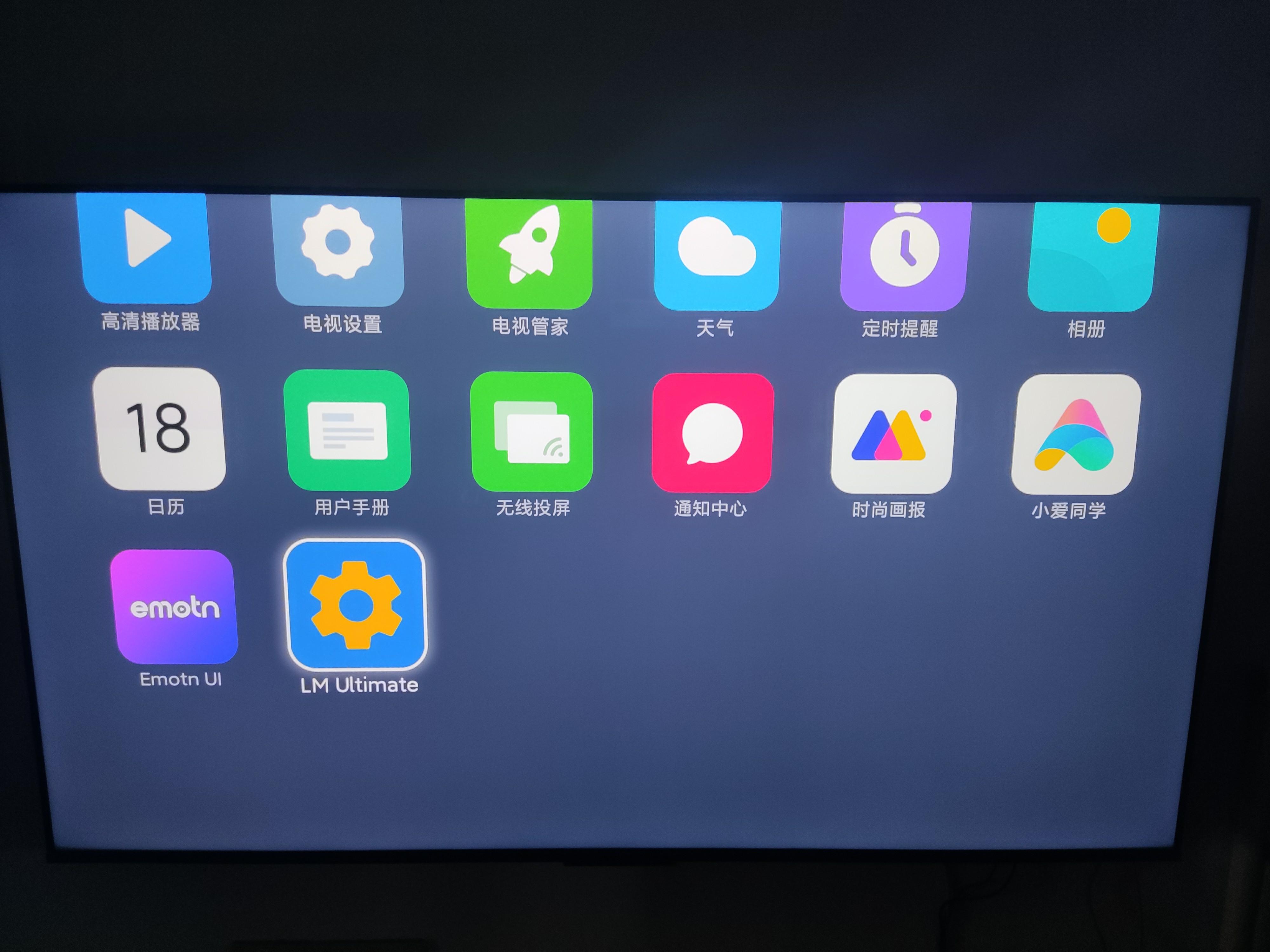蓝牙音箱极大地丰富了我们的音频享受,小米品牌的蓝牙音箱以其高性价比赢得了广泛的喜爱。若要将之与电脑相连,需遵循一些特定的步骤,并留意相关的注意事项。
检查设备原生支持
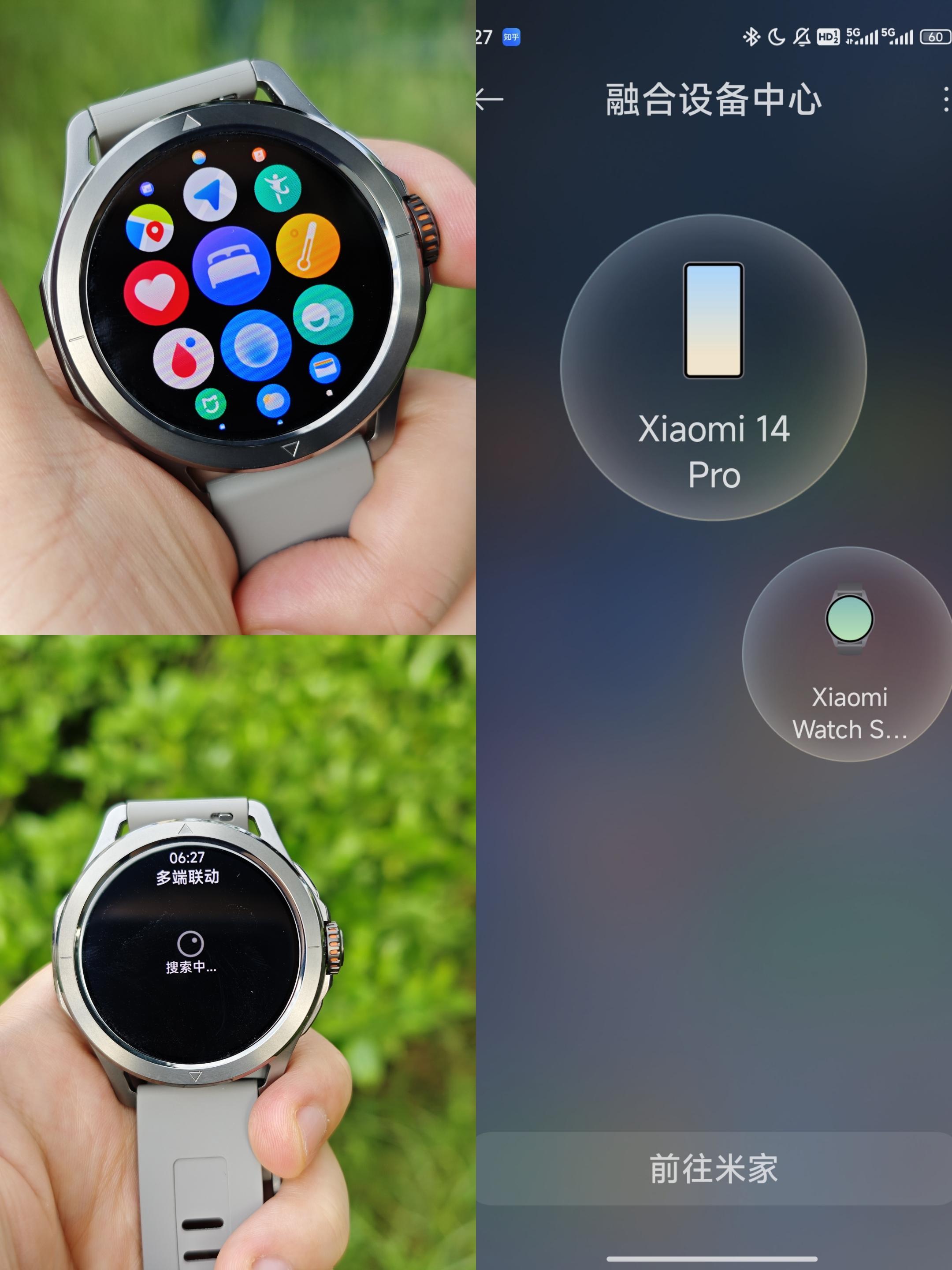
电脑需确认是否原生具备蓝牙功能。新电脑通常自带蓝牙模块。若是旧电脑未配备,则需购置蓝牙适配器。例如,一些未配置蓝牙的台式机,只需购买一个USB接口的蓝牙适配器,即可解决蓝牙功能缺失的问题。开启蓝牙功能相当简便,只需在系统设置中轻松找到蓝牙开关并开启,这便是连接成功的关键一步。
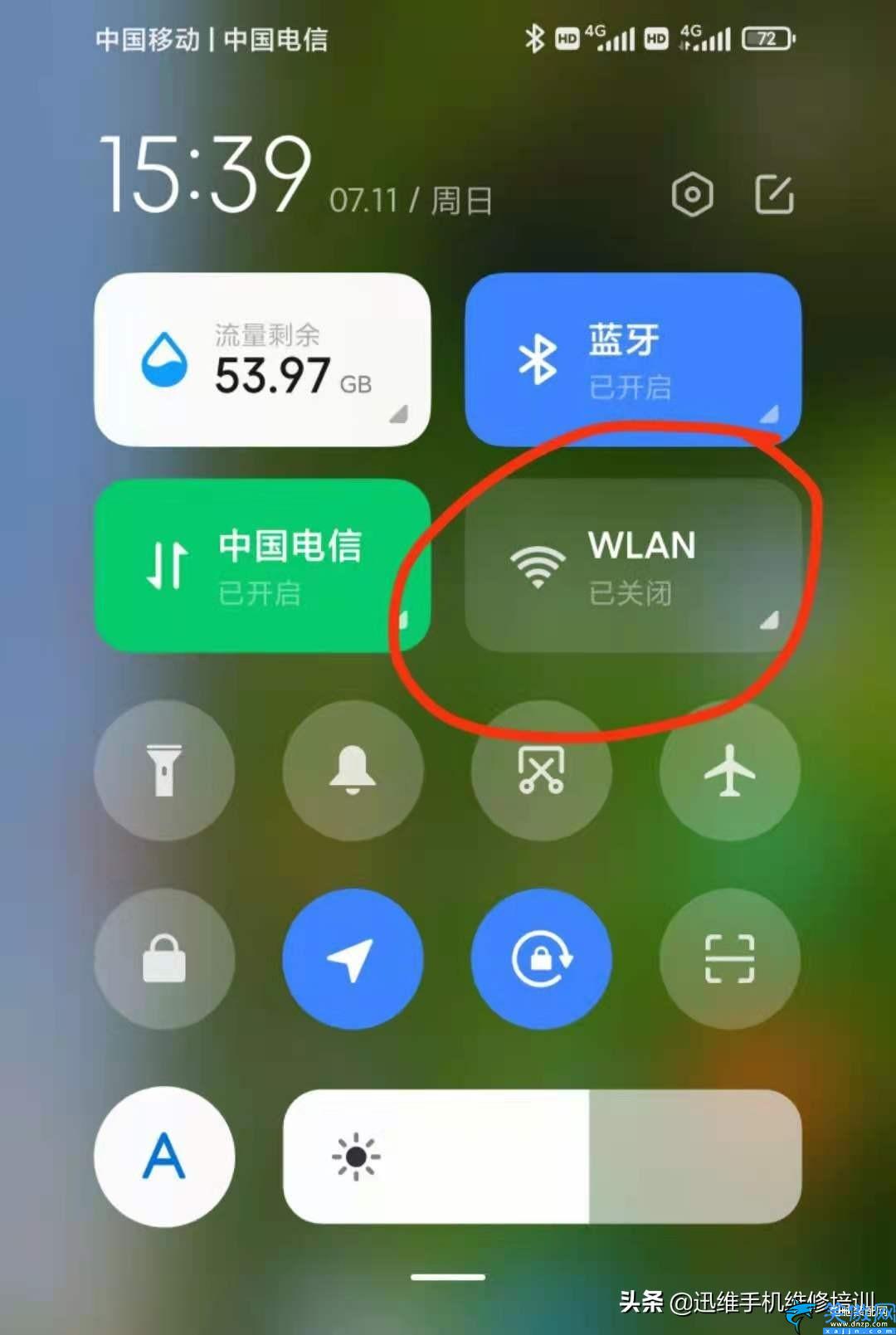
先检查一下小米蓝牙音箱的电量,因为电量不足可能会影响连接的稳定性。这情形就好比计划一次出行,若车辆没有燃油,那自然无法启程。
进入配对模式
要将小米蓝牙音箱切换至配对状态,一般需要长按音箱上的蓝牙配对按键。在此期间,需保持耐心,观察指示灯的闪烁变化。这个过程就像两个人相遇,必须找到正确的信号才能顺利完成对接。

打开电脑蓝牙设置,就能在可连接设备列表中找到我们的小米蓝牙音箱。若未发现,或许是距离太远或干扰因素过多。这就像在热闹的市场中,难以听到彼此的呼唤。此时,可尝试靠近一些,并排除如微波炉等无线设备的干扰。

完成连接操作
在电脑的蓝牙设备列表里找到小米蓝牙音箱的名字,然后点击它来建立连接。一旦连接成功,可能会听到提示音或者看到弹窗提示。这个过程就像两个设备互相握手一样。

连接后若音频输出异常,比如仅单声道有声音,需检查音箱及电脑的音频设置。有时,预设的设置并非我们所需,这就需要我们进行调整。

故障排查思路

若无法连接,需考虑是否是蓝牙驱动出了问题。在电脑上升级蓝牙驱动或许能解决难题。这相当于给道路畅通无阻,同样重要。
或者我们可以重新启动电脑,亦或蓝牙音箱。这种简单的重启操作,有时仿佛给设备做了一次归零,许多小问题便能轻松解决。
使用注意要点
使用时需留意,不要让音箱被遮挡。一旦遮挡,声音的传播就会受到影响。这就像是我们用手捂住嘴巴讲话,声音便会变得不清晰。
需远离强磁场区域,因为强磁场可能会对音箱的蓝牙信号造成干扰。这包括磁铁附近或大型电机周边的环境。
连接后的优化
您可以在电脑的音量设置中调节蓝牙音箱的音量以及其他相关参数。这需要根据您的使用习惯来个性化配置。
若设备不止一台,可以设定蓝牙音箱的首选连接对象,这样一来,下次使用时就会更加便捷。
在这里,我想请教各位,在将小米蓝牙音箱与电脑连接的过程中,是否遇到了什么特别的问题?希望各位能点赞并分享这篇文章,让更多的人得以了解。